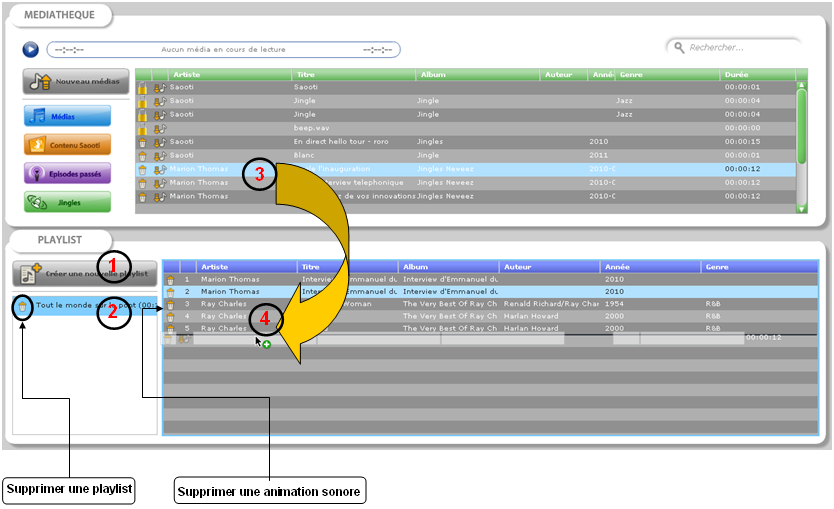La médiathèque : Différence entre versions
| Ligne 20 : | Ligne 20 : | ||
== La zone consacrée à la médiathèque == | == La zone consacrée à la médiathèque == | ||
| − | |} | + | |} |
{| cellspacing="1" cellpadding="1" border="0" width="847" | {| cellspacing="1" cellpadding="1" border="0" width="847" | ||
| Ligne 98 : | Ligne 98 : | ||
Affiche toutes les animations sonores courtes disponibles pour être utilisées comme annonce ou respiration lors de vos émissions. <br> | Affiche toutes les animations sonores courtes disponibles pour être utilisées comme annonce ou respiration lors de vos émissions. <br> | ||
| − | - | + | |} |
| + | |||
| + | <br> Pour chaque animation sonore affichée dans les liste correspondantes, vous pouvez effectuer les actions ci-après : | ||
| + | {| cellspacing="1" cellpadding="1" border="0" width="800" | ||
|- | |- | ||
| − | | valign=" | + | | valign="middle" | [[Image:Mediatheque-Liste-Telechargement.png]] |
| − | | valign=" | + | | valign="middle" | |
| − | |||
| − | |||
---- | ---- | ||
| − | + | Télécharger une animation sonore depuis votre Wikiradio vers un stockage extérieur (votre ordinateur ou toute autre support de stockage accessible).<br> | |
| + | |- | ||
| + | | valign="middle" | [[Image:Checkbox.png]] | ||
| + | | valign="middle" | | ||
---- | ---- | ||
| − | + | Sélectionner l'animation sonore pour lui appliquer une action.<br> | |
| − | ''' | + | '''ATTENTION ! Si lors de la sélection de l'animation sonore vous n'avez pas le droit de faire une action, le bouton corespondant à cet action ne se dégrisera pas'''. |
| + | |||
| + | |} | ||
{| cellspacing="4" cellpadding="1" border="0" width="847" | {| cellspacing="4" cellpadding="1" border="0" width="847" | ||
| Ligne 121 : | Ligne 127 : | ||
---- | ---- | ||
| − | |||
| − | |||
|} | |} | ||
| − | |||
| − | |||
| − | |||
|} | |} | ||
Version du 10 février 2011 à 11:39
Sommaire
Gérer la médiathèque
|
Pour accompagner vos émissions et leur donner toute leur identité, vous disposez d'animations sonores que vous pouvez passer en direct.
Médiathèque et playlists sont regroupées au sein du méme écran tel qu'illustré ci-après. Erreur lors de la création de la miniature : /bin/bash: /usr/bin/convert: No such file or directory Error code: 127
|
La zone consacrée à la médiathèque |
Le player | |
|
|
|
|
|
|
Pour chaque animation sonore affichée dans les liste correspondantes, vous pouvez effectuer les actions ci-après :
|
Télécharger une animation sonore depuis votre Wikiradio vers un stockage extérieur (votre ordinateur ou toute autre support de stockage accessible). | |
|
Sélectionner l'animation sonore pour lui appliquer une action. ATTENTION ! Si lors de la sélection de l'animation sonore vous n'avez pas le droit de faire une action, le bouton corespondant à cet action ne se dégrisera pas. |
La gestion des listes
|
|}
La zone consacrée aux playlists
|}
|
Les playlists sont des listes d'animations sonores que vous créez à partir du contenu de la médiathèque. Pour créer une playlist, réalisez les étapes suivants :
Votre playlist est complétée ainsi qu'illustré ci-après. |
Accéder à la médiathèque et aux playlists |
| Pour accéder à la médiathèque, réalisez chacune des étapes suivantes : |
| 1. |
Accédez à votre Wikiradio. |
| 2. |
Depuis la page d'accueil, connectez-vous au Wikiradio manager en cliquant sur Se Connecter. |
| 3. |
Complétez : |
| 4. |
|
|
Les options de gestion s'affichent sur droite de votre écran. | |
5. |
Cliquez sur Médiathèque.
|
Voir aussi...